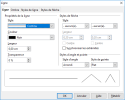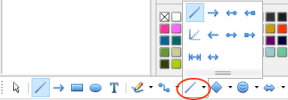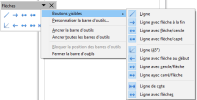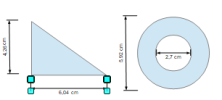2 .1. Lignes, flèches et cotes
Commençons par les lignes et les flèches. Nous verrons ensuite les lignes de cotes.
2.1.1. Lignes
2.1.1.1. La barre d'outils Dessin :
Elle comprend de nombreuses formes, un objet Texte et certaines icônes qui changent en fonction de la forme sélectionnée. Le petit triangle à droite de certaines icônes ouvre une palette avec plus d'outils :
Exemple avec le bouton Formes de base :
Quand vous dessinez une forme ou si vous la sélectionnez pour la modifier, le champ d'information à la gauche de la barre d'état affiche l'action en cours : par exemple Créer ligne, Cadre de texte sélectionné...
2.1.1.2. Dessiner une ligne
Cliquez G sur l'icône Ligne
 (1a de la barre latérale ou 1b de la barre de dessin)
(1a de la barre latérale ou 1b de la barre de dessin)
placez le curseur de la souris à l'endroit où vous voulez que la ligne commence ;
cliquez gauche, maintenir et glisser la souris puis relâchez le bouton de la souris à l'endroit où vous voulez que la ligne se termine. Les poignées de sélection qui apparaissent à chaque extrémité de la ligne indique que cet objet est sélectionné. La poignée de sélection au début de la ligne est légèrement plus grande que l'autre.
En appuyant sur MAJ pendant le traçage la ligne devient horizontale ou verticale ou à un multiple de 45°. Un double-clic sur la forme permet d'en tracer plusieurs (ESC pour arrêter).
En maintenant la touche CTRL enfoncée pendant le tracé l'extrémité de la forme se verrouille au sommet le plus proche de la grille. Maintenir la touche ALT enfoncée lors du tracé d'une ligne permet de tracer la ligne symétriquement dans les deux directions à partir du point de départ. Ceci vous permet de commencer par le milieu de la ligne.
Quand une ligne est tracée, ses propriétés par défaut sont utilisées.
Pour les modifier cliquez sur la ligne pour la sélectionner et :
- soit utilisez le volet latéral / onglet Propriétés ![]() / panneau Ligne (2a)
/ panneau Ligne (2a)
- soit ouvrir la boîte de dialogue en :
• cliquant droit et choisissant Ligne dans le menu contextuel (2b),
• cliquant sur l'icône Ligne ![]() de la barre d'outils Ligne et remplissage (2c),
de la barre d'outils Ligne et remplissage (2c),
• choisissant Format / Ligne dans le menu principal (2d) :
Pendant le traçage observer la zone d'information de la barre d'état pour contrôler votre action.
2.1.2. Flèches
2.1.2.1. Ajouter des flèches
Pour ajouter des flèches au bout des lignes (qui restent affichées dans la barre d'état comme des lignes), cliquez sur l'icône Style de flèches ![]() (de la barre d'outils Ligne et remplissage ou du volet latéral) et choisir une flèche ou une autre extrémité :
(de la barre d'outils Ligne et remplissage ou du volet latéral) et choisir une flèche ou une autre extrémité :
La flèche est dessinée à la fin de la ligne, à l'endroit où vous relâchez le bouton de la souris.
2.1.2.2. Dessiner une ligne avec d'autres extrémités
Au lieu des flèches d'autres extrémités sont disponibles : cercles, carrés, losanges, formes creuses... Cliquez sur le petit triangle à droite de l'icône Ligne et flèches pour ouvrir la liste déroulante :
Vous pouvez aussi utiliser Affichage / Barres d'outils / Flèches pour ouvrir cette liste :
L'icône du dernier outil utilisé restera dans la barre d'outils Dessin pour faciliter sa réutilisation.
2.1.3. Lignes de côte
2.1.3.1. Ajouter une ligne de côte
Les lignes de côtes s'affichent à côté d'une forme et indiquent automatiquement leurs dimensions linéaires (mais ne font pas partie de l'objet) :
Vous pouvez ajouter autant de lignes de côtes que nécessaire pour afficher les mesures des bords, côtés ou autres distances.
Pour tracer une ligne de côte : cliquez sur l'icône Ligne de côte ![]() (dans la barre d'outils Flèches ou dans la barre latérale) puis déplacez le pointeur de la souris à l'emplacement du début de la ligne et tracez celle-ci ; finalement relâchez le bouton gauche de la souris à l'emplacement de la fin de la ligne. En maintenant la touche MAJ enfoncée la ligne de côte se trace horizontalement ou verticalement. Avec la touche ALT et les flèches de direction vous pourrez positionner facilement ces lignes de cote.
(dans la barre d'outils Flèches ou dans la barre latérale) puis déplacez le pointeur de la souris à l'emplacement du début de la ligne et tracez celle-ci ; finalement relâchez le bouton gauche de la souris à l'emplacement de la fin de la ligne. En maintenant la touche MAJ enfoncée la ligne de côte se trace horizontalement ou verticalement. Avec la touche ALT et les flèches de direction vous pourrez positionner facilement ces lignes de cote.
Pour modifier l'apparence de la ligne de côte, la sélectionner avec un clic droit et choisir Cotations dans le menu contextuel pour ouvrir la boîte de dialogue Cotation :